Sådan afinstalleres Slack helt på Mac og Windows PC
Slack er en forretningsorienteret arbejdspladsmeddelelsesapplikation, der hovedsageligt er designet til at skabe chatrum og kommunikere med teammedlemmer med det samme. Det tilbyder en enkel måde at sende beskeder, dele filer, oprette kanaler til forskellige projekter og meget mere. Mens du af forskellige årsager vil afinstaller Slack og slette dens tilknyttede data.
Hvis du ikke længere har brug for softwarens funktionalitet, kan du bruge de 3 metoder, der er angivet i denne artikel, til nemt at afinstallere Slack fra Mac og Windows PC.
Del 1: Almindelig måde at manuelt afinstallere Slack på en Mac
Mac tilbyder en bekvem måde at afinstallere forskellige programmer ved at flytte dem til papirkurven. Du kan bruge denne metode til hurtigt at fjerne Slack fra din Mac.
Trin 1:
Før du afinstallerer Slack på Mac, skal du sørge for, at Slack og dets relaterede programmer ikke kører i baggrunden. Derefter kan du klikke på Finder ikon på Dock at åbne en Finder vindue.
Trin 2:
Klik Applikationer i venstre rude, og rul derefter ned for at finde Slack-applikationen. Højreklik på den, og klik derefter på Flyt til affald mulighed. Her kan du også vælge at trække Slack til papirkurven for at afinstallere det. Højreklik på papirkurven og vælg Tøm papirkurv.

Trin 3:
For at afinstallere Slack grundigt, skal du manuelt fjerne alle dens rester fra Mac. Her skal du åbne et Finder-vindue, klikke på Gå og derefter vælge Gå til mappe. Gå ind ~ / bibliotek i søgefeltet og gå til Bibliotek mappe.
Trin 4:
I
Søg efter boks, skriv
Slack for at finde alle relaterede filer til den. Vælg alle tilknyttede data og højreklik på dem, vælg
Flyt til affald for at slette dem. På samme måde skal du
tom papirkurven på Mac at fjerne dem.
Del 2: Nemmere måde at afinstallere Slack helt fra Mac
Med metoden ovenfor kan du nemt afinstallere Slack fra en Mac. Men du kan ikke sikre dig, at du har slettet alle app-resterne. I betragtning af det, anbefaler vi her kraftigt den kraftfulde Mac Cleaner for at hjælpe dig med at afinstallere Slack permanent og slette alle relaterede data.

154,940 Downloads
Mac Cleaner - Afinstaller Slack Mac
- Afinstaller Slack på Mac og fjern alle tilhørende data.
- Slet uønskede filer, dubletter, store og gamle data og mere for at frigøre Mac-plads.
- Overvåg den aktuelle Mac-status og optimer Mac-ydeevnen i realtid
- Fjern vira, adware, malware og andre for at beskytte Mac.
Trin 1:
Først skal du gratis downloade og starte denne afinstallationssoftware til Mac-applikationen på din Mac. Den er udstyret med 3 nøglefunktioner, Status, Cleaner og ToolKit. Du kan blot klikke på Status for at se den aktuelle status for din Mac, såsom disk, CPU og hukommelse.

Trin 2:
Mac Cleaner er designet med en specifik Afinstaller funktion i Værktøjskasse for at hjælpe dig med nemt at fjerne programmer fra din Mac. Du kan gå til ToolKit og bruge det til at afinstallere Slack.

Trin 3:
Hvis du vil have uønskede filer og frigøre din Mac-lagerplads, kan du gå til Cleaner og vælg derefter forskellige muligheder for at fjerne uønskede filer, store og gamle filer, dubletter og andre.

Med denne anbefalede Mac Cleaner kan du nemt afinstallere Slack og slette dens rester. Endnu vigtigere, det giver dig mulighed for at holde Mac i en god status, løse forskellige macOS-problemer, beskytte privatlivets fred og mere. Hvis du vil afinstaller Homebrew fra Mac, kan du også bruge denne software.
Del 3. Sådan afinstalleres Slack fra en Windows 11/10/8/7 pc
Hvis du afinstallerer Slack fra en Windows-computer, kan du tage følgende guide.
Afinstaller Slack på Windows 11 eller Windows 10 computer
Trin 1:
Klik på Windows ikonet på den nederste skærm, og vælg derefter Indstillinger.
Trin 2:
Når du går ind i Windows-indstillingerne, skal du klikke på Apps og vælg derefter Apps og funktioner mulighed. Nu skal du finde Slack-applikationen, klik på Afinstaller, og følg derefter instruktionerne på skærmen for at fjerne den fra denne computer.

Afinstaller Slack på Windows 8/7 pc
Trin 1:
På en Windows 8- eller Windows 7-pc skal du klikke på Starten ikon og gå derefter til kontrol panel.
Trin 2:
Vælg den Programmer og klik derefter på Programmer og funktioner. Rul ned for at finde Slack under de angivne applikationer.

Trin 3:
Klik på Slack for at fremhæve det. Nu kan du klikke på Afinstaller og følg instruktionerne for at bekræfte din handling.
Del 4. Ofte stillede spørgsmål om, hvordan man afinstallerer Slack
1. Hvordan sletter jeg en Slack-konto på min Mac?
Åbn Slack-applikationen på din Mac, og klik på dit arbejdsområdes navn i øverste venstre hjørne. Vælg indstillingen Profil og konto fra rullemenuen. I højre side, ud for Rediger profil, skal du klikke på ikonet Flere handlinger. Klik på Åbn kontoindstillinger, rul ned for at finde afsnittet Deaktiver konto, og klik derefter på knappen Deaktiver din konto.
2. Hvordan afinstallerer jeg Slack-appen på en Android-telefon?
Du kan nemt afinstallere Slack-appen fra appen Indstillinger på din Android-enhed. Åbn appen Indstillinger, og tryk derefter på Apps og meddelelser. Vælg Slack-applikationen, og tryk på Afinstaller.
3. Kan jeg bruge Slack gratis?
Slack tilbyder en gratis version til at bruge sine tjenester med nogle begrænsninger. Du skal opgradere til en betalt plan for at få adgang til flere funktioner.
Konklusion
Når du vil afinstaller Slack-appen helt, skal du også fjerne alle dens servicefiler og andre tilknyttede data. Du kan vælge at fjerne det manuelt eller bruge et afinstallationsprogram som det anbefalede Mac Cleaner.
Hvad synes du om dette indlæg?
Fantastike
Rating: 4.5 / 5 (baseret på 180 stemmer)Følg os på
 Efterlad din kommentar og deltag i vores diskussion
Efterlad din kommentar og deltag i vores diskussion
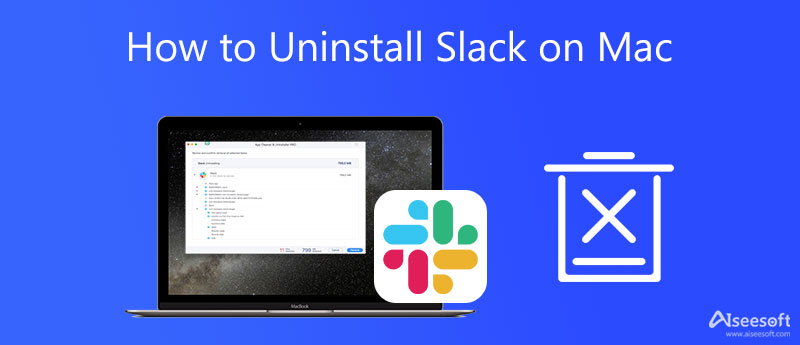


100 % sikker. Ingen annoncer.






100 % sikker. Ingen annoncer.